Variable datatyper
Når du opretter variabler i dine flow, konverterer Power Automate dem til en bestemt type på baggrund af deres indhold.
Nogle af disse datatyper bruges i hele programmet, f.eks. tal, mens andre, f.eks. browserforekomster, kræver eksplicitte handlinger eller grupper af handlinger.
Simple datatyper
Simple datatyper repræsenterer enkelte værdier, f.eks. tekster og tal. Du kan bruge disse datatyper uafhængigt eller bruge dem til at oprette mere komplekse datastrukturer, f.eks. lister og datatabeller.
Tekstværdi
Det er alle former for tekst, fra mailadresser til tekstindholdet i en .txt-fil.
Hvis du vil oprette en Tekstværdi-variabel, skal du bruge handlingen Angiv variabel og udfylde inputparameteren med den ønskede tekst uden notation.
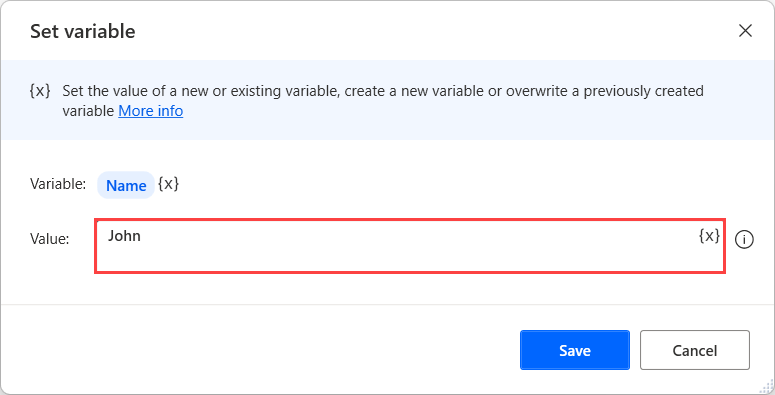
Numerisk værdi
Numerisk er den type, der anvendes på tal. Det er kun denne datatype, der kan bruges i forbindelse med matematiske handlinger.
Hvis du vil oprette en Numerisk værdi-variabel, skal du bruge handlingen Angiv variabel og udfylde inputparameteren med et tal uden notation.
Med undtagelse af hardcodede numeriske værdier kan du bruge udtryk med variabler inden for procentvise tegn. Du kan finde flere oplysninger om matematiske udtryk ved at gå til Brug af variabler og %-notation.
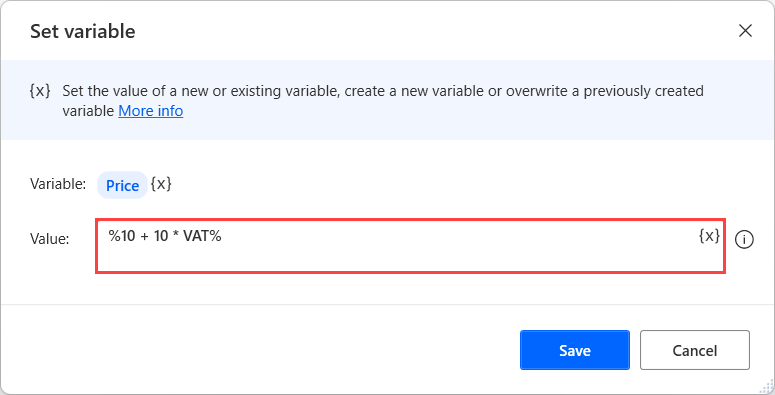
Boolesk værdi
Værdien kan enten være Sand eller Falsk.
Hvis du vil oprette en variabel af typen Boolesk værdi, skal du bruge handlingen Indstil variabel og udfylde inputparameteren med udtrykket %True% eller %False%.
Derudover kan du oprette komplekse udtryk ved hjælp af logiske operatorer, variabler og procentnotationen. Du kan finde flere oplysninger om logiske udtryk ved at gå til Brug af variabler og %-notation.
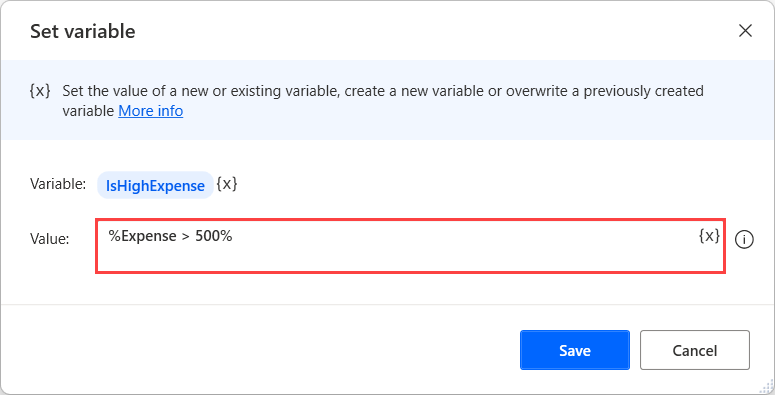
Avancerede datatyper
Avancerede datatyper repræsenterer komplekse datastrukturer. De fungerer som samlinger af andre datatyper, du kan få adgang til som ét objekt.
Liste
Lister er samlinger af elementer. Afhængigt af typerne af de enkelte listeelementer kan der være lister over tekstværdier, lister over numeriske værdier osv. Listedatatypen svarer til et en matrix med en enkelt dimension i programmeringssprog.
Du kan oprette en liste ved hjælp af handlingen Opret ny liste og føje et element til listen via handlingen Føj element til liste.
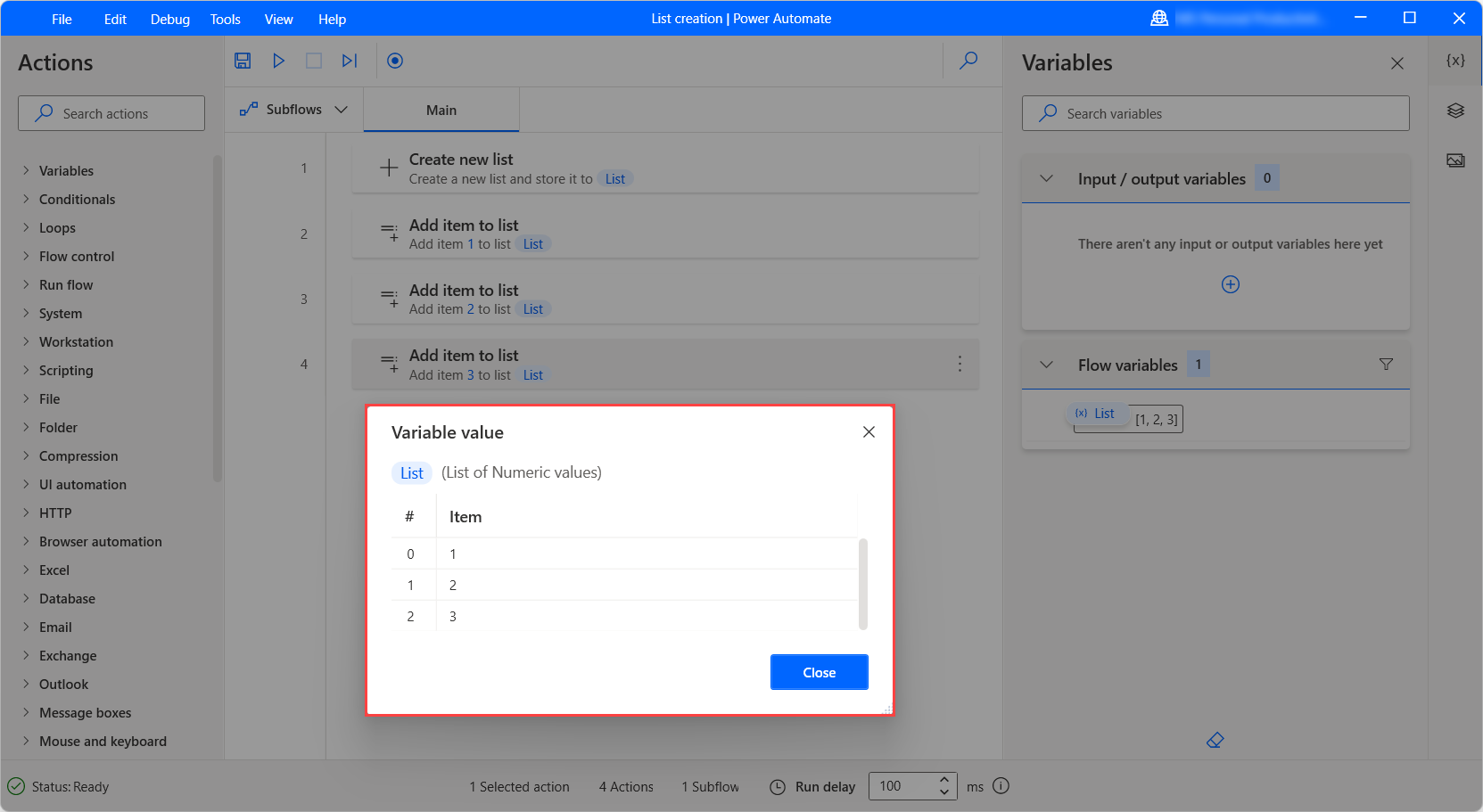
Du kan også oprette en liste via handlinger, der opretter lister som output. Handlingen Læs tekst fra fil kan f.eks. returnere en liste over tekstværdier, og handlingen Hent filer i mappen returnerer en liste over filer.
Hvis du vil hente et bestemt element på en liste, skal du bruge følgende notation: %VariableName[ItemNumber]%
I eksemplet nedenfor gemmes det første nummer af den tidligere viste liste til en ny variabel i flowet. Vær opmærksom på, at indekset skal være 0 for det første element på listen.
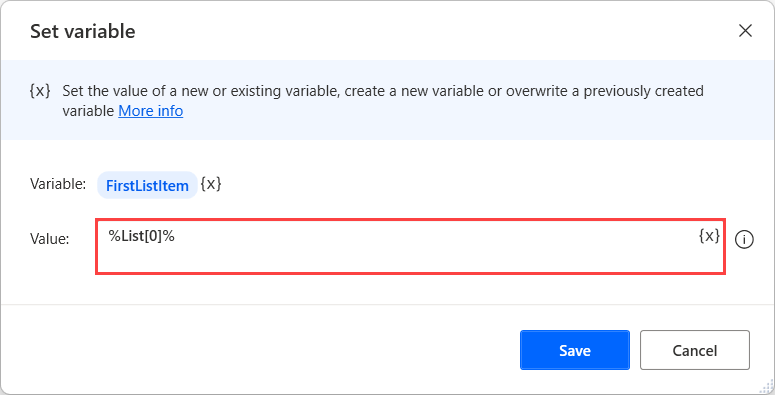
Almindelig praksis er at bruge en For hver-handling til at genaktivere via punkterne på en liste.
Hvis du kun har brug for at få adgang til en bestemt del af en liste, skal du bruge notationen %VariableName[StartIndex:StopIndex]%. Udtrykket %List[2:4]% henter f.eks. det tredje og fjerde punkt på listen. Elementet i positionen StopIndex er grænsen for opskæringen og hentes ikke.
Hvis du vil lave et udsnit af en liste fra start til et bestemt element, skal du ikke angive værdien StartIndex, f.eks. %List[:4]%. Hvis du vil lave et udsnit af et bestemt indeks til slutningen, skal du ikke angive værdien StopIndex, f.eks. %List[2:]%.
Datatabel
Datatabeller indeholder data i tabelform og svarer til todimensionelle matrixer i programmering.
En datatabel indeholder rækker og kolonner, der beskriver hvert enkelt elements placering entydigt. Datatabeller kan opfattes som lister, der indeholder datarækker som elementer.
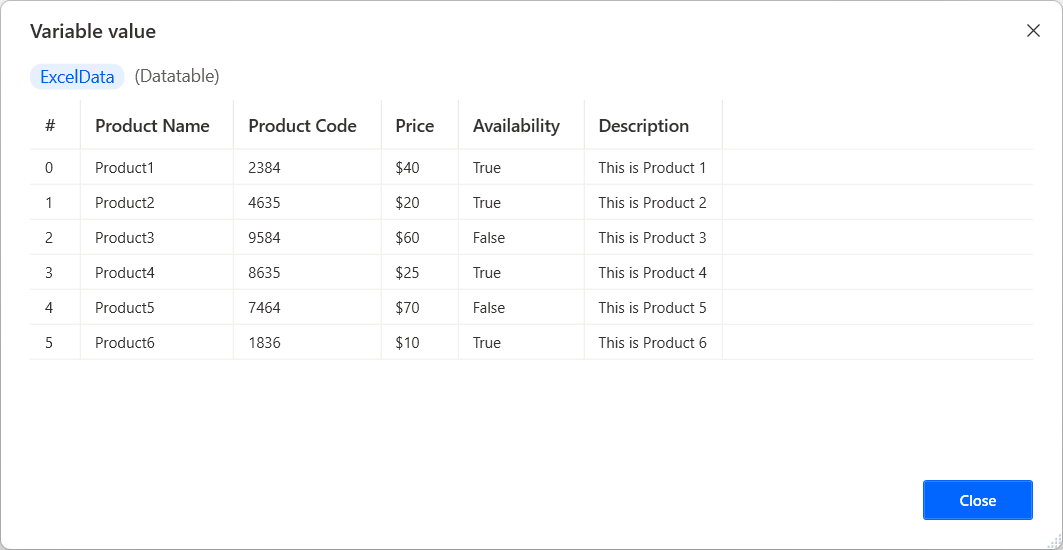
Power Automate indeholder handlingen Opret ny datatabel til oprettelse af nye datatabeller. Når du har implementeret handlingen, kan du bruge den visuelle builder til at udfylde værdierne og omdøbe kolonneoverskrifterne.
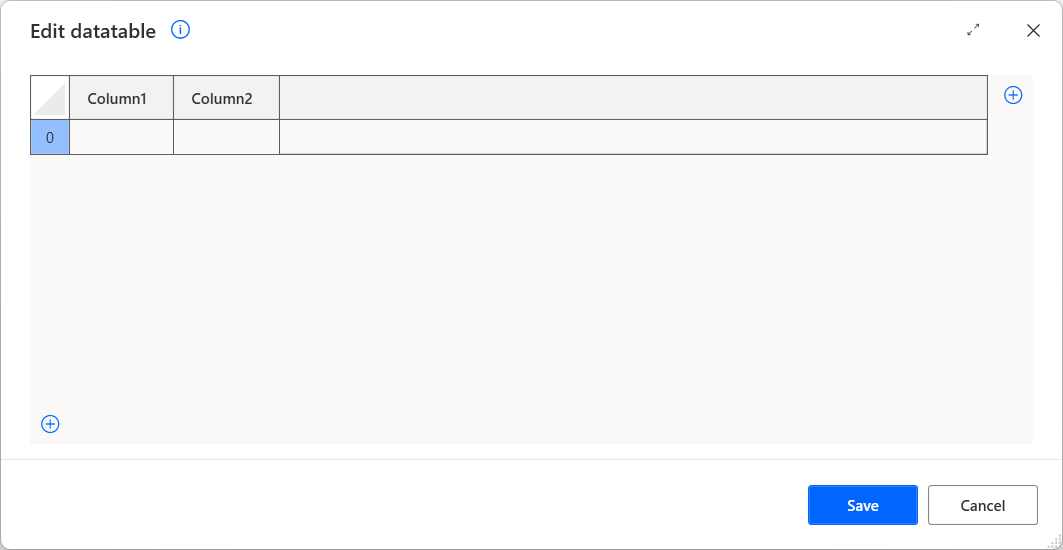
Bortset fra handlingen Opret ny datatabel er der yderligere tre handlinger til produktion af datatabeller til opbevaring af udtrukne data: Læs fra Excel-ark, Udgør SQL-erklæring og Udtræk data fra websidehandlinger.
Du kan også oprette en datatabel ved hjælp af handlingen Angiv variabel og notationen for programmeringsmatrixen. Denne notation består af flere matrixer med en enkelt dimension, der er adskilt af kommaer og er lukket i krøllede parenteser. Det endelige udtryk skal have følgende form: %{['Product1', '10 USD'], ['Product2', '20 USD']}%.
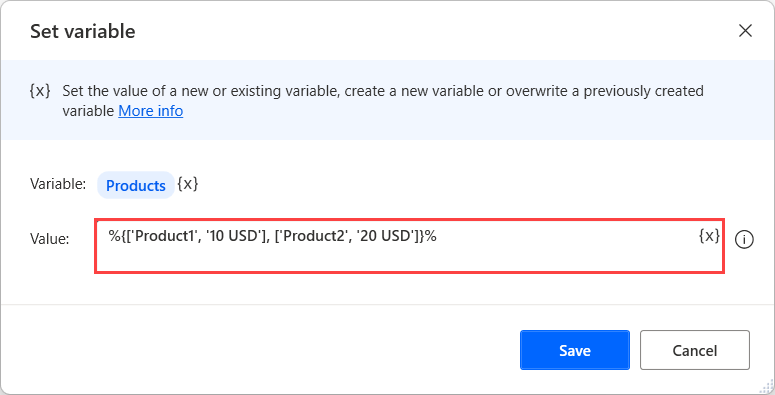
Hvis du vil tilføje kolonneoverskrifter, mens du opretter en ny datatabel, skal du bruge matrix-udtrykket ['ColumnName1', 'ColumnName2'] for første række.
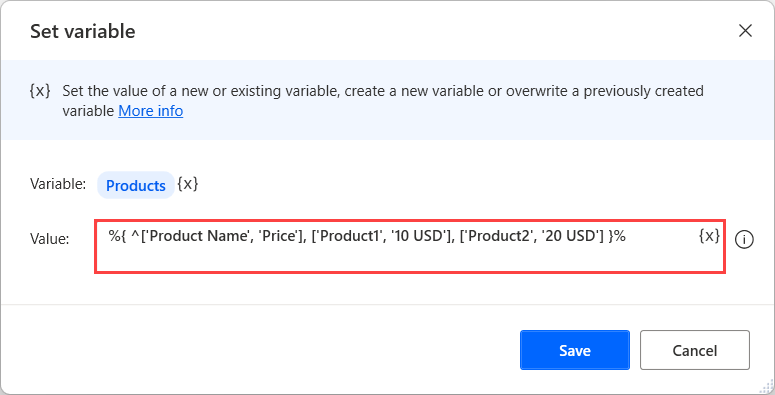
Hvis du vil føje en ny række til en eksisterende tabel, skal du bruge handlingen Indsæt række i datatabel. Hvis du vil føje en ny række til en eksisterende tabel, skal du oprette et udtryk, der indeholder variablenavnet på datatabellen, et plustegn (+) og de værdier, du vil tilføje, i klammeparenteser.
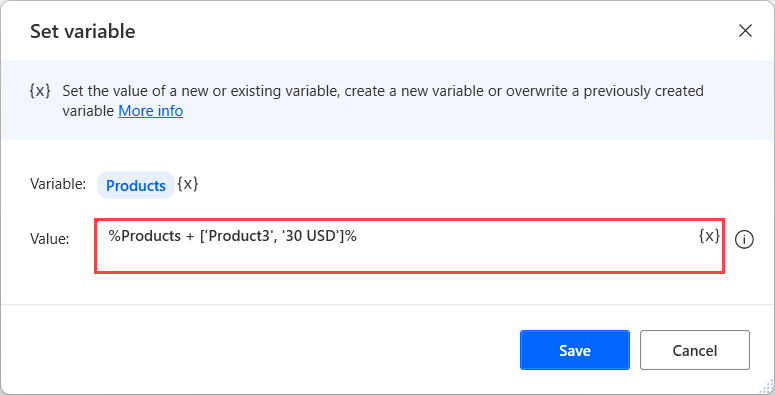
Ud over at indsætte rækker i datatabeller indeholder skrivebordsforløb forskellige handlinger, der manipulerer datatabeller. Du kan finde en komplet liste med disse handlinger i Variabelreference til handlinger.
Hvis du vil hente et bestemt element i en datarække, skal du bruge følgende notation: %VariableName[RowNumber][ColumnNumber]% Vær opmærksom på, at Rækkenummer og Kolonnenummer skal være 0 for det første element (række eller kolonne).
Antag f.eks., at et flow henter indholdet i et Excel-regneark og gemmer det i variablen ExcelData. Hvis du vil have adgang til første celle i anden række i den hentede tabel, skal du bruge det udtryk, der vises nedenfor.
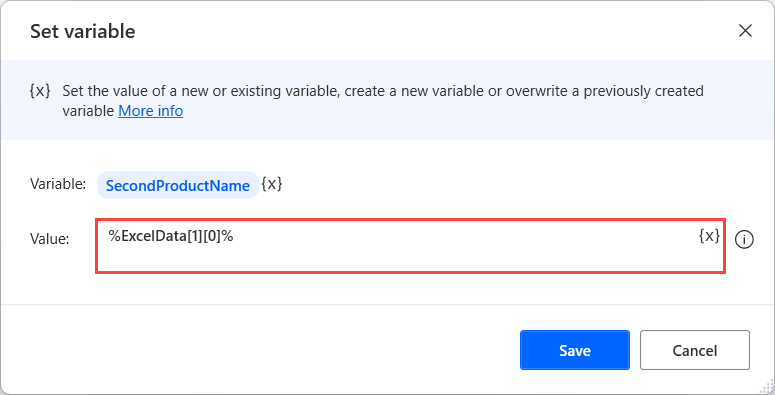
Bemærk
ExcelData-variablen indeholder en tabel over værdier, der er udtrukket fra et Excel-regneark ved hjælp af handlingen Læs fra Excel-regneark. Den indeholder visse værdier fra et bestemt regneark og ikke hele Excel-filen.
Hvis du vil have adgang til en bestemt kolonne i en datable, der indeholder kolonneoverskrifter, skal du bruge notationen %ExcelData[rowNumber]['ColumnName']%.
Hvis du opretter en løkke gennem en datatabel med en For hver-handling, betragtes den variabel, der indeholder dataene for den aktuelle gentagelse, som en datarække.
På samme måde som med lister kan du bruge notationen %VariableName[StartRow:StopRow]% til at få adgang til en bestemt del af en datatabel. I udtrykket hentes kun de rækker, der er defineret af de to indeks, mens StopRow-placeringen er grænsen for opskæringen og hentes ikke.
Hvis du vil lave et udsnit af en datatabel fra første række til en bestemt række, må du ikke bruge værdien StartRow, f.eks. %Datatable[:4]%. Hvis du på samme måde vil lave et udsnit af en bestemt række til slutningen , må du ikke bruge værdien StopRow, f.eks. %Datatable[2:]%.
Egenskaber for datatype i datatabel
Datarække
En datarække indeholder værdierne for en enkelt række i en datatabel. Hvis du løkker gennem en datatabel med en For Each-handling, opfattes den variabel, der indeholder den aktuelle gentagelses data, som en datarække.
Hvis du vil hente et bestemt element i en datarække, skal du bruge følgende notation: %VariableName[ItemNumber]%
Du kan også bruge notationen %VariableName['ColumnName']%. Navnet på de enkelte kolonner defineres af den datatabel, du har hentet datarækken fra.
Egenskaber for datatype i datarække
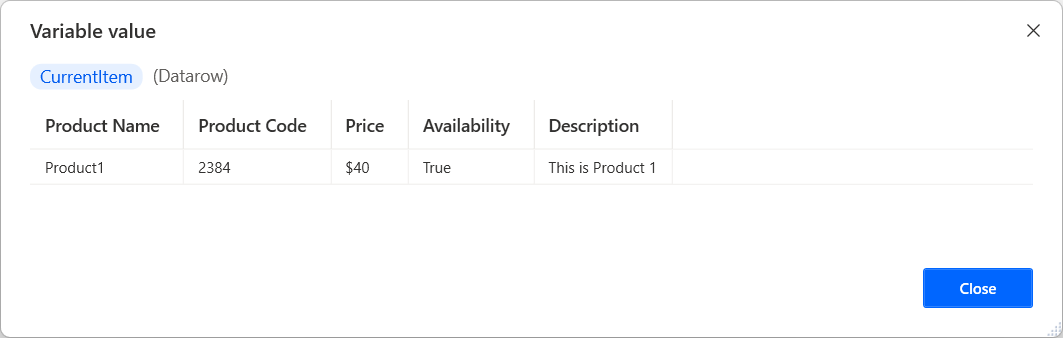
Brugerdefineret objekt
Indeholder egenskabs- og værdipar, som nemt kan konverteres til JSON-format.
Hvis du vil oprette et nyt tomt brugerdefineret objekt, skal du bruge handlingen Angiv variabel og udfylde følgende udtryk %{{ }}%. Hvis du vil oprette et nyt brugerdefineret objekt og initialisere det med egenskaber og værdier, skal du bruge et udtryk med følgende struktur: %{ 'Egenskab1': 'Værdi1', 'Egenskab2': 'Værdi2', 'Egenskab3': 'Værdi2' }%.
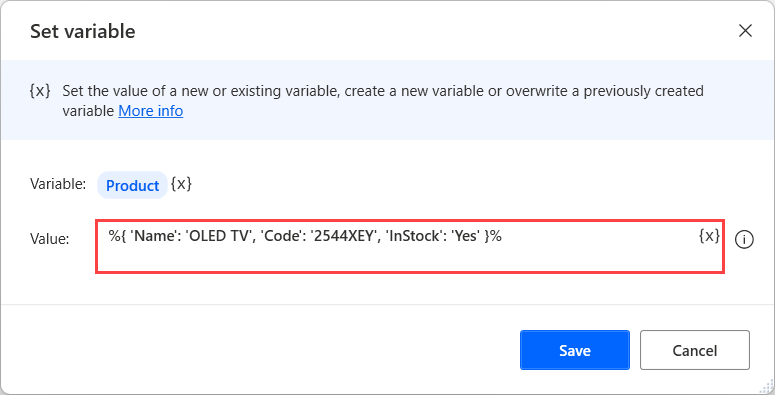
Vigtigt
Reserverede søgeord kan ikke bruges som egenskaber for tilpassede objekter. For den fulde liste over reserverede søgeord gå til Reserverede søgeord i desktop-flows.
Hvis du vil opdatere værdien af en eksisterende egenskab eller tilføje en ny, skal du anvende handlingen Angiv variabel, udfylde egenskabens navn i feltet Angiv og angive værdien i feltet Til.
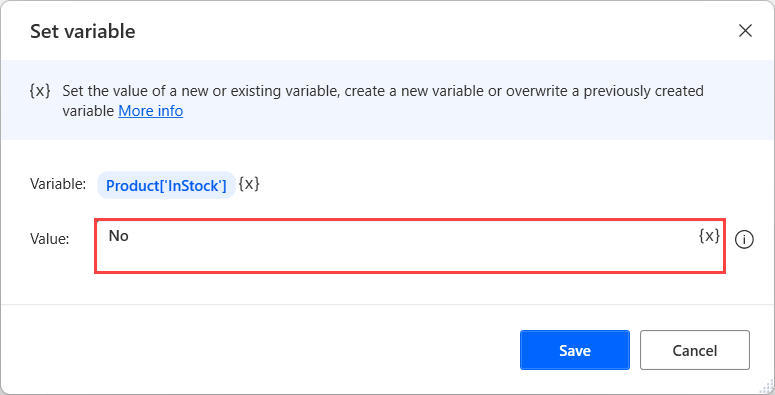
Ud over bogstavelige værdier kan du bruge variabler til dynamisk at angive egenskaberne og værdierne for brugerdefinerede objekter. I følgende flow bruges for eksempel to variabler til at føje en ny egenskab til et nyt tomt brugerdefineret objekt.
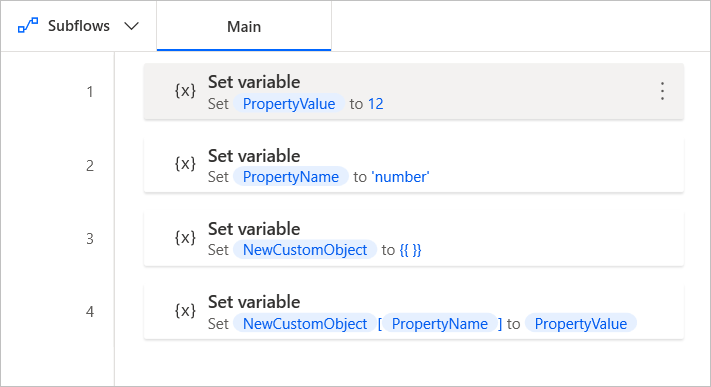
Tilslutningsobjekt
Connector-objekter lagrer oplysninger fra cloud-connectorer og fungerer på samme måde som brugerdefinerede objekter. Deres egenskaber indeholder som regel lister over andre connector-objekter. Adgang til værdier fungerer som i brugerdefinerede objekter, selvom adgang til indlejrede værdier kan kræve mere komplicerede udtryk.
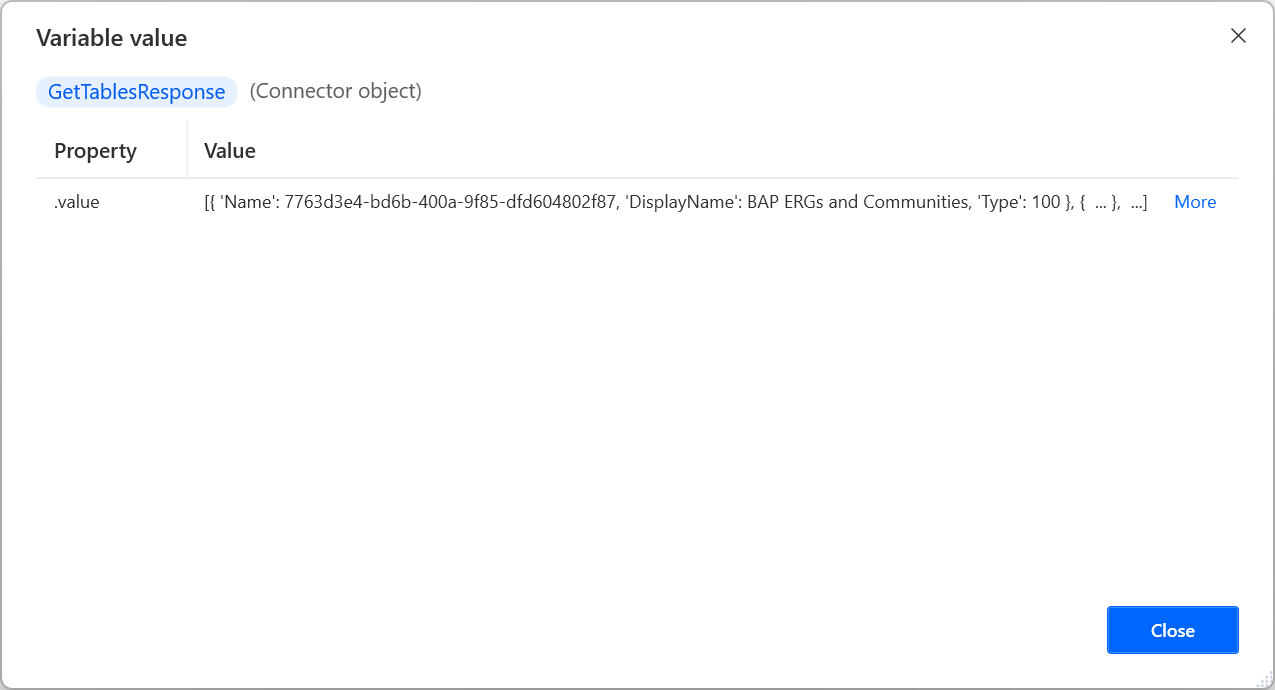
Liste over PDF-tabeloplysninger
Der kan kun oprettes en variabel af denne datatype ved hjælp af handlingen Udpak tabeller fra PDF.
Hvert punkt på listen beskriver en udpakket tabel og indeholder alle de vigtigste oplysninger om den. Hvis du vil have adgang til et bestemt element med datatabeloplysninger, skal du bruge notationen %VariableName[ItemNumber]%.
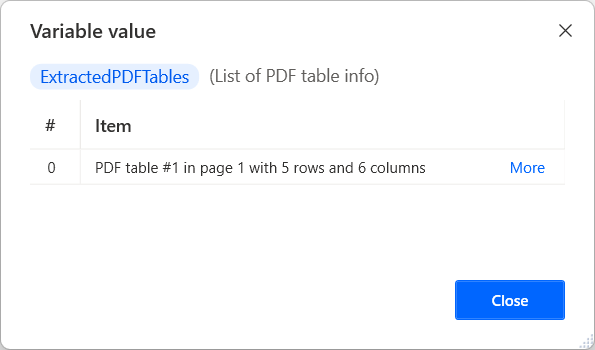
Hvert listeelement indeholder fire egenskaber, du kan bruge til at få en bestemt detalje uafhængigt. Der er følgende tilgængelige egenskaber:
- DataTable – Returnerer den udpakkede tabel.
- TableStartingPage – Returnerer indekset for den filside, som indeholder starten af tabellen.
- TableEndingPage – Returnerer indekset for den filside, som indeholder slutningen af tabellen.
- TableOrderInPage – Returnerer tabellens rækkefølge på siden.
Du kan finde flere oplysninger om egenskaberne for denne datatype under Egenskaber for datatypen variabler.
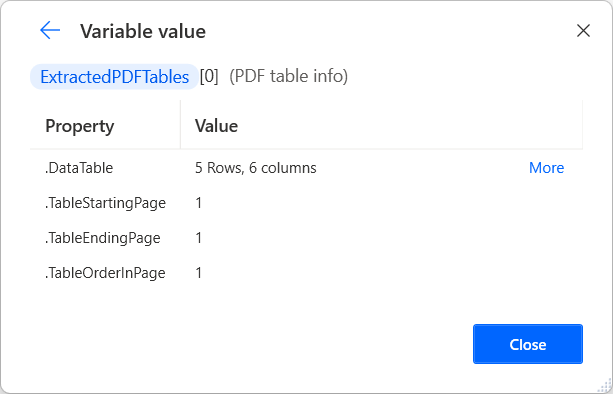
Hvis du vil have adgang til værdien af en bestemt egenskab, skal du bruge notationen %VariableName[ItemNumber].PropertyName%. Følgende udtryk returnerer f.eks. datatabelværdien af det første element i variablen ExtractedPDFTables.
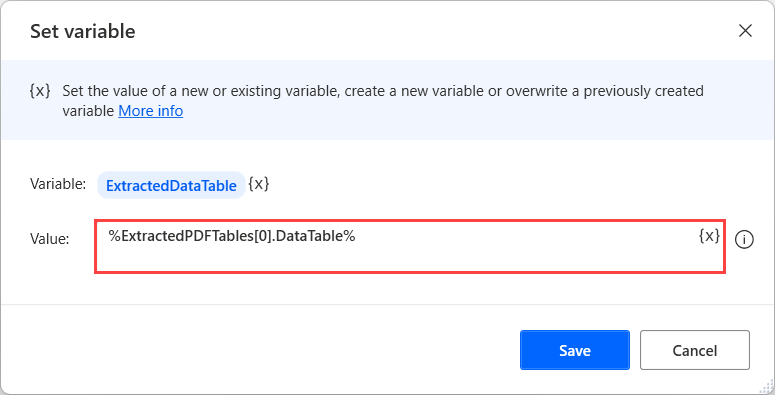
Kendte problemer og begrænsninger
- Problem: Når en datatabel eller datarækkecelle indeholder en post med flere linjer, vises kun den første linje i variabelfremviseren.
- Løsninger: Ingen.
Forekomster
Webbrowserforekomst - Indeholder en browserforekomst, der er oprettet ved hjælp af Start ny Internet Explorer eller andre handlinger, der starter en browser.
Vinduesforekomst - Indeholder en forekomst af et vindue, der er oprettet via handlingen Hent.
Excel-forekomst - Indeholder en Excel-forekomst, der er oprettet via handlingen Start Excel.
Outlook-forekomst – Indeholder en Outlook-forekomst, der er oprettet via handlingen Start Outlook.
Forbindelser
SQL-forbindelse – Indeholder en forbindelse til en SQL-database, der er oprettet via handlingen Åbn SQL-forbindelse.
Exchange-forbindelse – Indeholder en forbindelse til en Exchange Server, der er oprettet via handlingen Opret forbindelse til Exchange Server.
FTP-forbindelse – Indeholder en FTP-forbindelse, der er oprettet via handlingerne Åbn FTP-forbindelsen og Åbn sikre FTP-forbindelser.
Andre
Dette afsnit indeholder alle de tilgængelige datatyper, der ikke tilhører nogen af de tidligere kategorier.
Generel værdi
- Generel værdi – Denne datatype bruges under design, når Power Automate ikke kan definere datatypen for en variabel eller en inputparameter. Generelle værdier konverteres til andre datatyper under kørsel på baggrund af deres data.
Active Directory
- Active Directory-post – Indeholder en forbindelse til en Active Directory-server, der er oprettet via handlingen Opret forbindelse til server.
- Gruppeoplysninger – Indeholder navn, vist navn, en beskrivelse og medlemmerne af en angivet Active Directory-gruppe.
- Gruppemedlem – Repræsenterer et medlem af en angivet Active Directory-gruppe.
- Brugeroplysninger – Indeholder oplysninger om en angivet Active Directory-bruger, f.eks. for- og efternavn, initialer og et entydigt navn, arbejdsoplysninger (virksomhed, afdeling og titel), kontaktoplysninger (telefonnummer, lokalnummer og mailadresse) og placering (land/område, by, stat, gadenavn og postnummer).
Egenskaber for Active Directory-datatyper
Amazon Web Services (AWS)
- EC2-klient – Indeholder en EF2-session, der er oprettet via handlingen Opret EC2-session.
- EC2-forekomst – Repræsenterer en hentet EC2-forekomst.
- EC2-forekomstoplysninger – Indeholder oplysninger om en forekomst af EC2.
- Ændring af forekomsttilstand – Indeholder oplysninger om en forekomst af EC2, der er startet eller standset.
- EBS-snapshot – Repræsenterer et EBS-snapshot.
- EBS-diskenhed – Repræsenterer en EBS-diskenhed.
Azure
- Azure-klient – Indeholder en Azure-session, der er oprettet via handlingen Opret session.
- Azure-ressourcegruppe – Repræsenterer en hentet Azure-ressourcegruppe.
- Azure-administreret disk – Repræsenterer en hentet Azure-disk.
- Azure-snapshot – Repræsenterer et Azure-snapshot.
- Virtuel Azure-maskine – Repræsenterer en hentet virtuel Azure-maskine.
- Oplysninger om virtuelle Azure-maskiner – Indeholder oplysninger om en virtuel Azure-maskine.
- Azure-abonnement – Repræsenterer et hentet Azure-abonnement.
CMD
- CMD-session – Indeholder en CMD-session, der er oprettet via handlingen Åbn CMD-session.
Legitimationsoplysninger
- Legitimationsoplysninger – Indeholder legitimationsoplysninger, der er hentet via handlingen Hent legitimationsoplysninger (forhåndsversion).
Egenskaber for datatype for legitimationsoplysninger
Dato og klokkeslæt
Datetime – Indeholder dato- og klokkeslætsoplysninger. Hvis du vil oprette en datetime-variabel via handlingen Angiv variabel, skal du udfylde inputparameteren med udtrykkene %d"yyyy-MM-dd HH:mm:ss.ff+zzz"%, hvor:
Notation Beskrivelse yyyy År MM Måned dd Dag HH Time mm Minutter ss Sekunder ff Millisekunder zzz Forskydning fra UTC For eksempel tildeler %d"2022-03-25"% datoen 25. marts 2022 til målvariablen.
Egenskaber for dato- og klokkeslætsdatatyper
- E-mail – Repræsenterer en mail. Handlingen Hent e-mails udfyldes med disse variabler.
Exchange
- Exchange-e-mail – Repræsenterer en e-mail, der hentes fra en Exchange Server. Handlingen Hent Exchange-mailhandling udfylder disse variabler.
Filer og mapper
- Fil – Repræsenterer en fil.
- Mappe – Repræsenterer en mappe.
- FileSystemObject – Repræsenterer enten en mappe eller en fil. Denne datatype bruges i inputparametre, der accepterer mapper og filer.
Egenskaber for datatyper i filer og mapper
FTP
- FTP-fil – Repræsenterer en FTP-fil.
- FTP-mappe – Repræsenterer en FTP-mappe
OCR
- OCR-program - Indeholder et OCR-program, der er oprettet via handlingen Opret OCR-program.
Outlook
- Outlook-mail – Repræsenterer en Outlook-mail. Handlingen Hent e-mails fra Outlook udfylder disse variabler.
Egenskaber for datatype i Outlook
Terminal
- Terminal-session – Indeholder en terminal-session, der er oprettet via handlingen Åbn terminal-session.
Egenskaber for datatype i terminal
XML
- XML-node – Indeholder indholdet i et XML-dokument. Handlingen Læs XML fra fil udfyldes med disse variabler.
Error
- Fejl – Indeholder oplysninger om den seneste fejl i skrivebordsflowet. Handlingen Hent sidste fejl opretter denne type variabler.